云版3.0系统初始化设置
积分制管理云软件是配合积分制管理实施的最佳工具,其主要目的是从真正意义上帮助各类企业实现积分制管理的无纸化办公,支持手机APP,从而提升企业的执行效率,降低管理成本,同时减少执行部的日常工作量;其次是进一步完善了干部的任务考核监督机制,同时让员工查询个人积分明细及排名更方便快捷,打印奖票也更加轻松,使软件能更好的体现积分制的核心理念。
首先需要进行下面的基础设置(点击文字可直接跳转具体操作步骤)
1配置启动分和工龄分>>2添加公司的组织机构>>3添加成员>>4邀请成员激活账号>>5管理人员的奖扣权限设置>>6固定积分配置>>7事件库设置>>8排名报表设置>>9应用的管理权限设置
先在积分管理模块里面把工龄分和启动分配置好。在后期进行添加人员时系统会根据工龄分和启动分的设置自动给每个人加分。工龄分是根据员工的入职时间来计算,到工龄分截止日期为止。启动分(群艺建议2000-5000分)。
工龄分配置过程:点击“积分管理”--->“积分配置”--->“启动积分”,如图:
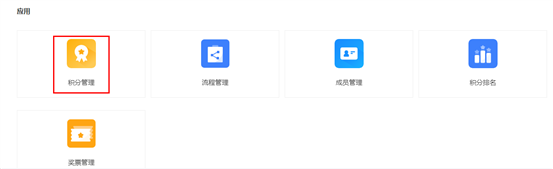

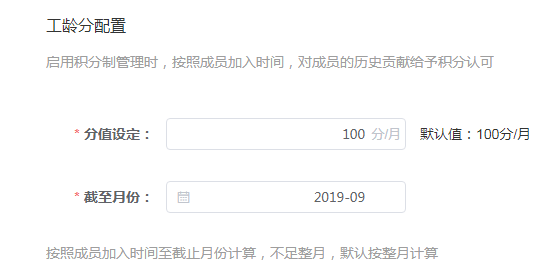
启动(基础)分配置过程:点击“积分管理”--->“积分配置”--->“启动积分”,如图:
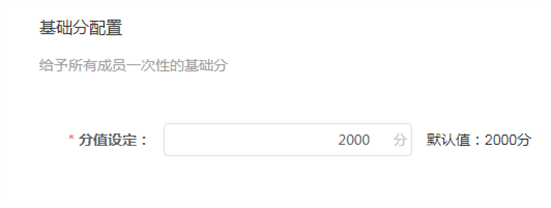
先按照真实的组织架构建立公司下的部门名等。组织机构建立完成之后就开始添加公司员工(可批量添加),公司的员工信息——姓名、手机号、有效证件(身份证号)、性别、生日、邮箱、所在组,加入时间,成员编号,添加时需要注意区分;手机号、成员编号不可重复。手机号就是员工的登录账号,用于在PC端、移动端登陆云版软件,密码默认“000000”;成员编号是指员工所在企业的内部编号(如同工号),在职人员的成员编号不得和其他人员的成员编号重复。
添加组的过程:点击“成员管理”--->“成员列表”--->“添加组”,在弹出的添加组窗口里填写相应的部门信息,如图:
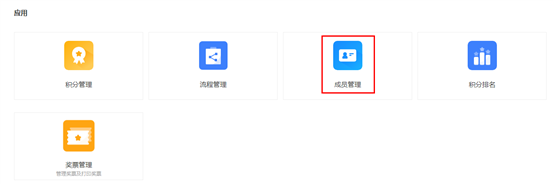
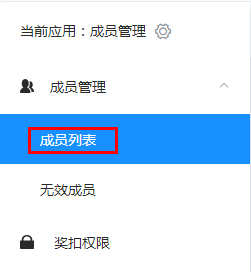
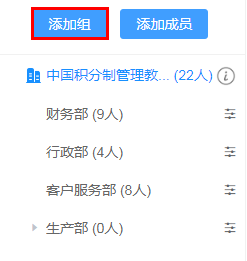
比如新创建一个“技术部”的部门名称,填写完毕后,点击保存按钮,如下图:
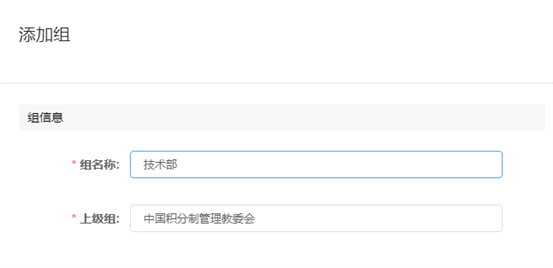
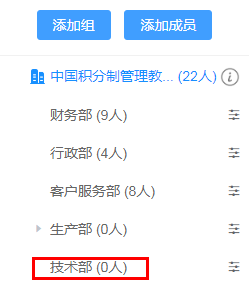
添加子级组的过程:点击“成员管理”--->“成员列表”--->选中“技术部”--->“添加组”,在弹出的添加组窗口里填写相应的子级部门信息,比如“技术一组”,如图:
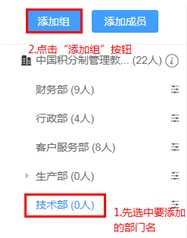

添加成员的过程:点击“成员管理”--->“成员列表”--->选择“技术一组”--->“添加成员”,在弹出的添加成员窗口里填写相应的人员信息,如图:
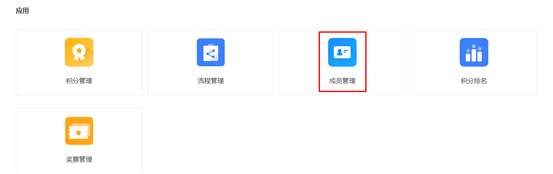
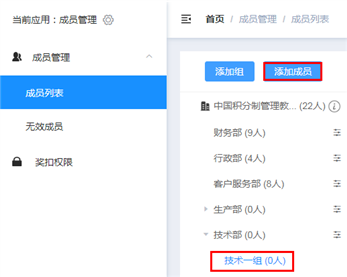
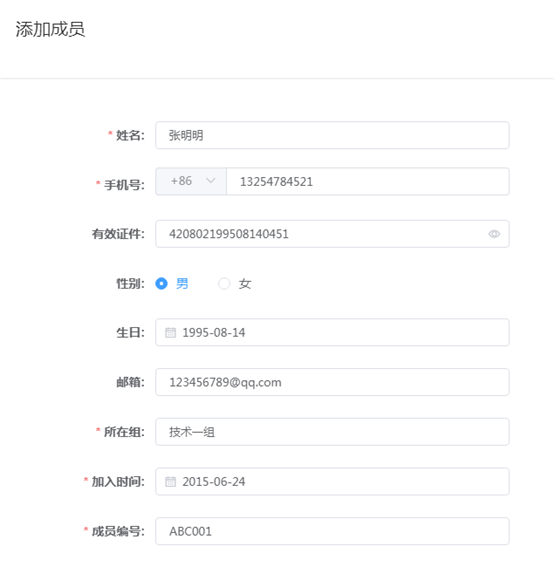
添加完毕后,确认信息无误,点击保存按钮。

点击人员列表后面的“邀请激活”,系统会根据此人对应的手机号码发送一条邀请加入组织的激活短信,人员收到短信后,点击短信内容里的加入组织的链接后,确认加入组织,此人员就激活了,可以用自己的手机号登录系统了,如下图。具体激活方式可点击 查看详情>>
![]()
3.0版软件规范了积分奖扣的申报及审核的规则及流程,有奖扣分权限的人才能被选中为证明人或授权人,所以在使用前需要设置各个层级的管理者的单笔奖扣分权限。例如:总经理奖扣分权限10000分,经理层奖扣分权限30分,主管层权限20分等,主任层权限10分,班组长权限5分等,设置好以后软件会根据制度外事件的不同分值来筛选有足够权限的人获得审批资格(A分和产值权限可以根据自己公司实际情况作适当的配置)。
成员的奖扣权限设置的过程:点击“成员管理”--->“奖扣权限”--->点击“添加权限”按钮,在弹出的添加奖扣权限的窗口里编辑奖扣权限的名称和分值,如图:
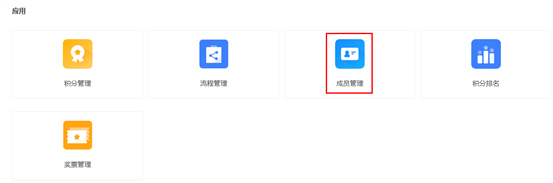
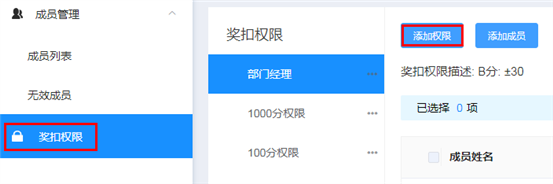

奖扣权限的人员添加过程:选中“技术部经理奖扣权限”--->点击“添加成员”按钮,在弹出的选择人员的窗口里选择对应的人员,如图:
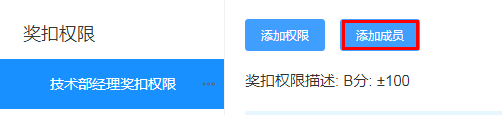
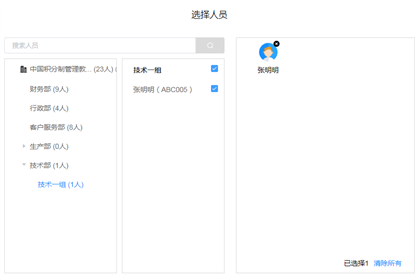
软件已经默认创建了一些固定积分类型名称,如:学历类、职务类、职称类等。可以在这些类型里创建自己需要的固定积分项,如学历类里面包含:中专(10分)、大专(20分)、本科(30分)、研究生(40分)等不同项,最后再添加对应的人员。
3.0版软件里的人员固定积分是系统每天自动加上的,与人员当月考勤无关。
固定积分项的创建过程:点击首页里的“积分管理”--->点击“积分配置”--->“固定积分”--->点击“固定积分项”按钮,在弹出的固定积分项的窗口里填写需要创建的固定积分项,如图:
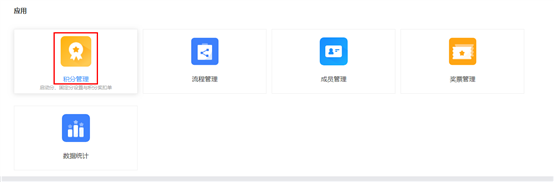
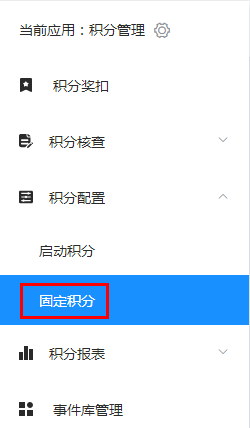
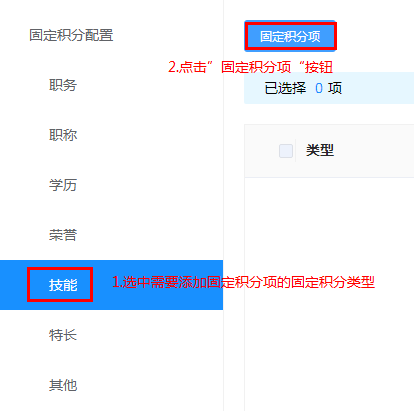
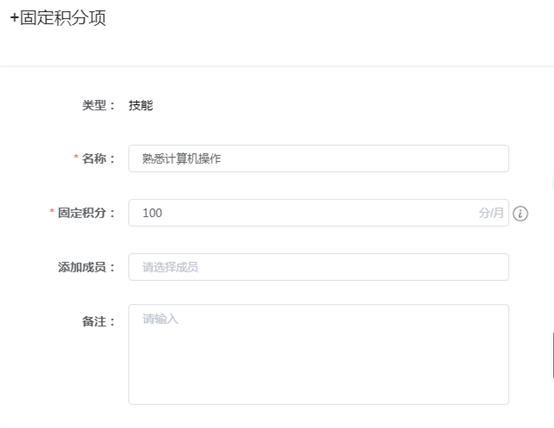
填写完毕后,点击保存按钮。
固定积分项的人员添加过程:选中固定积分类型“技能”--->点击刚才创建的固定积分项“熟悉计算机操作”后面的添加人员按钮,在弹出的选择人员的窗口里选择对应的人员,如图:
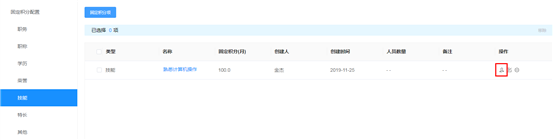
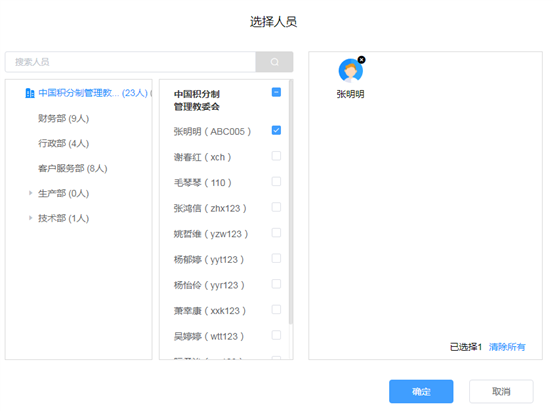
A:将制度内和制度外合并为事件库管理,可以将规章制度作为事件录入并设置规则。选择已有的事件即按照事件的规则和权限审核,反之则作为临时事件,按照权限审核。
①事件可以指定分值范围、指定审核人及证明人或授权人,使用时在分值范围内的则任何一个有奖扣权限的管理人员都可以作为审核人或证明人;如果使用时超过事件指定分值范围的,则类似临时事件,按照权限分配授权人来审核。
②新增加“计件事件”,当使用计件事件的时候,权限验证的是单件的标准而不是计算出来的数值。
B:事件库的一级类别固定为:工作类(做事)、行为类(做人)及其他类三大类。客户可自行增加二级类别或事件。
C:增加了临时事件库的概念,用于企业搜集日常使用的事件资料,便于完善规章制度。
D:可指定事件是否默认为“奖票事件”,即奖分会默认生成奖票。
注意:全部事件分类下的“工作类、“行为类”和“其他类”这三大类是不能增删和修改的,只能在这三大类下添加子级事件类型,子类型是可以增删和修改的。
事件库配置的事件类型添加过程:点击首页里的“积分管理”--->点击“积分配置”--->“事件库管理”--->点击“添加类型”按钮,在弹出的添加类型的窗口里填写需要创建的二级事件类型名,如图:
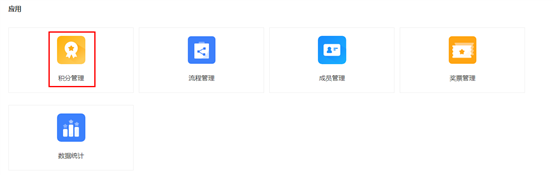
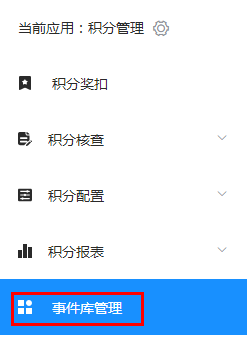
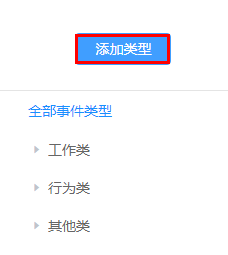
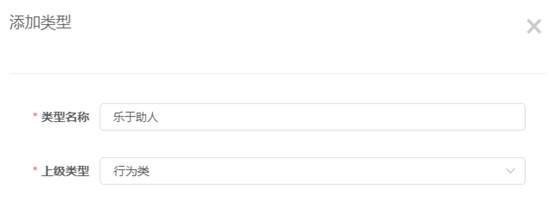
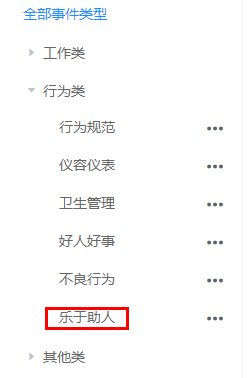
事件库配置里事件制度的添加过程:点击“添加事件”按钮,在弹出的添加事件的窗口里填写需要填写的信息,如图:
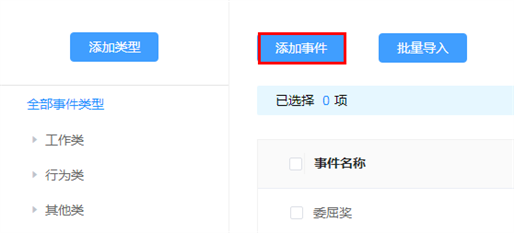
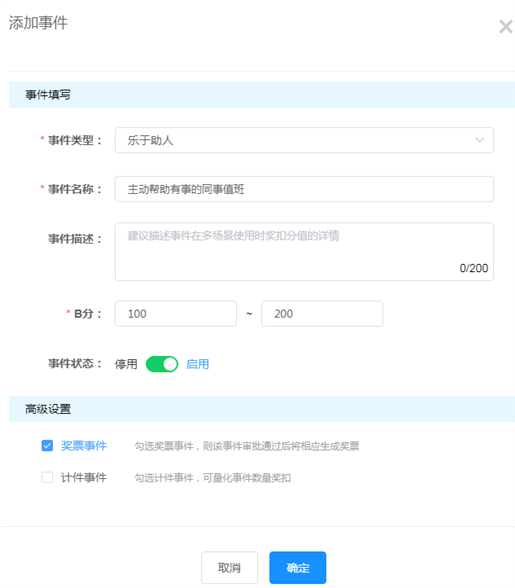
备注:
1.奖票事件:设置此事件会是否会生成奖票(扣分事件和系统事件是没有奖票的),添加这个奖分事件建议勾选此复选框;
2.计件事件:设置此事件是否用计数计算方法,即这个事件的奖扣分=单位分值*计件数,适用于重复发生、可以量化的事件;
A:自定义分组配置
分组由公司各种人员组成,可以把任意多个人员组合在同一个小组,因此可以从多角度对人员的积分进行排名统计,如:技术部门、管理层组、新员工组或者男子组等。(同一个人员可以参加多个分组,并可以设置是否参加排名)。
自定义分组设置的配置过程:点击首页里的“数据统计”--->选择“自定义分组配置”--->点击“新建分组”按钮,在弹出的新建分组的窗口里填写需要创建的分组名称,如图:

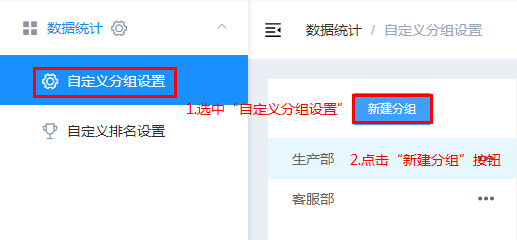
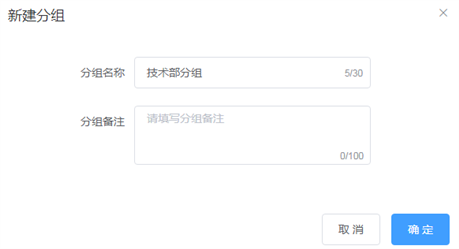
自定义分组里参与排名的人员添加过程:选择刚才创建的“技术部分组”--->点击“添加”按钮,在弹出的选择人员的窗口里添加对应的人员,如图:
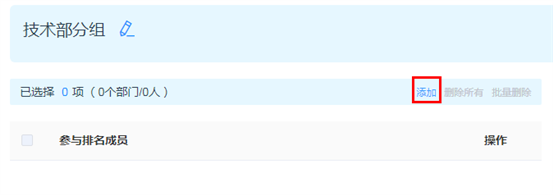
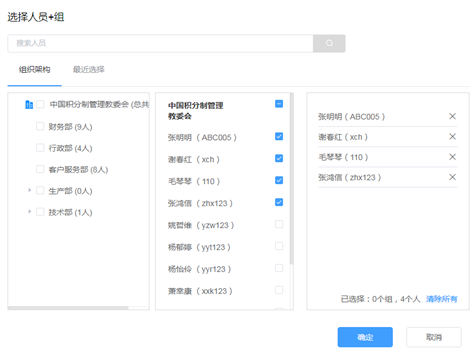
添加参与排名的人员后,人员列表如下图:
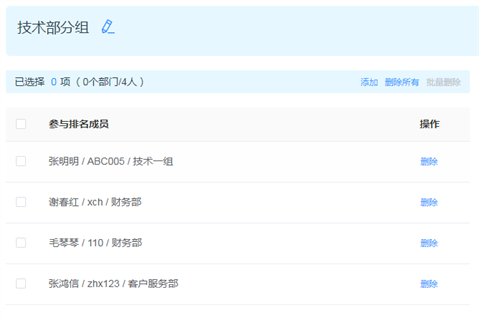
自定义分组里查看排名的人员可以查看此分组里的所有人员的积分排名。
自定义分组里查看排名的人员添加过程:选择刚才创建的“技术部分组”--->点击“添加”按钮,在弹出的选择人员的窗口里添加对应的人员,如图:

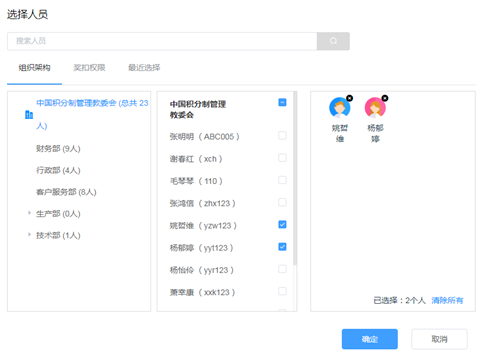

B:自定义排名配置
报表由分组构成,可以把任意分组组合在同一个报表,如:公司各部门排名报表(含各部门分组),男女PK报表(含男子组和女子组)等。
自定义排名设置的配置过程:点击首页里的“数据统计”--->选择“自定义排名配置”--->点击“新建排行榜”按钮,在新建排名报表的页面里填写需要需要的信息,如图:
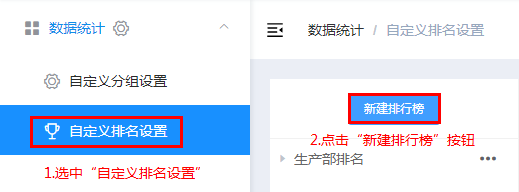
·排行榜名称:就是此报表的名称;
·选择参与排名对象:此报表里包含需要查看排名的分组名;
·选择排名积分类型:可以以系统支持的排名角度来自定义分组排名;
·可查看榜单内所有分组排名:开启后,可查看分组内排名权限的人员可以查看该榜单下所有分组排名;关闭后,则只能查看对应的排名;
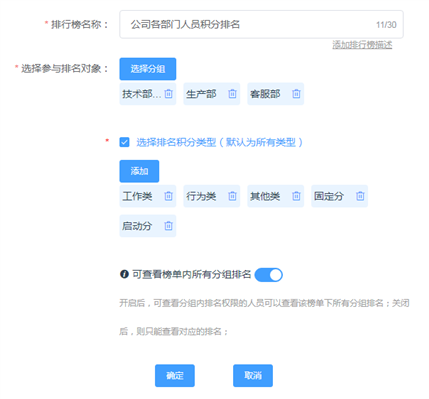
自定义排名报表创建的流程注意事项:
先建自定义分组,比如:看全公司的总排名,在自定义分组里面建“全公司人员积分排名”这个组,然后把公司里的所有人员添加进去,再到自定义报表里面建“全公司人员积分排名报表”这个报表,选择需要统计的报表类型:积分排名或平均分排名,然后勾选上“全公司人员积分排名”这个组并点击确定,就可以看到全公司人员积分排名了。此时手机端也可以查看到“全公司人员积分排名”这个报表。
应用管理权限设置的过程:点击“成员管理”--->点击“成员管理”后面的齿轮图标--->点击“选择人员”按钮,在弹出的选择人员窗口里选择具有管理权限的人员,如图:
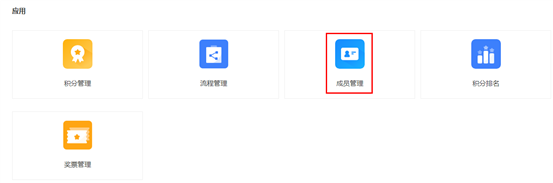

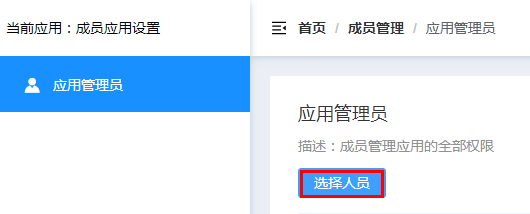
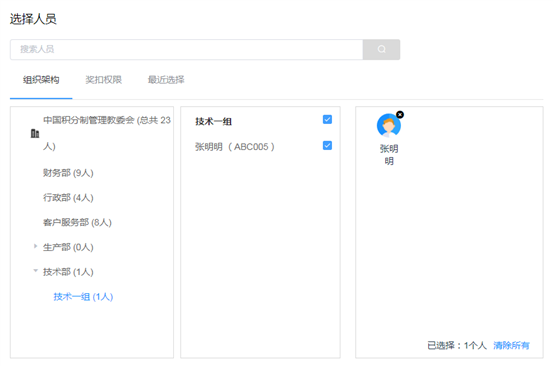
选择完毕后,点击确定按钮,此人员即可具有成员管理功能模块的使用权限了。
上一篇:无
下一篇:无

